這篇文章最後更新日期:2023 年 1 月 3 日 | 作者: Mack Chan
如果一般的「免費 WordPress 快取」外掛已經無法滿足你網站的需求,你可以試試享譽國際的知名快取外掛 WP Rocket。這外掛有提供 14 天免費試用,但沒有提供免費版,所以不少新手在購買和安裝時會遇到不少疑難和卡關。我們特意撰寫了完整的購買和安裝流程,協助新手一步步使用這套強大的快取外掛。
如何購買 WP Rocket 外掛?
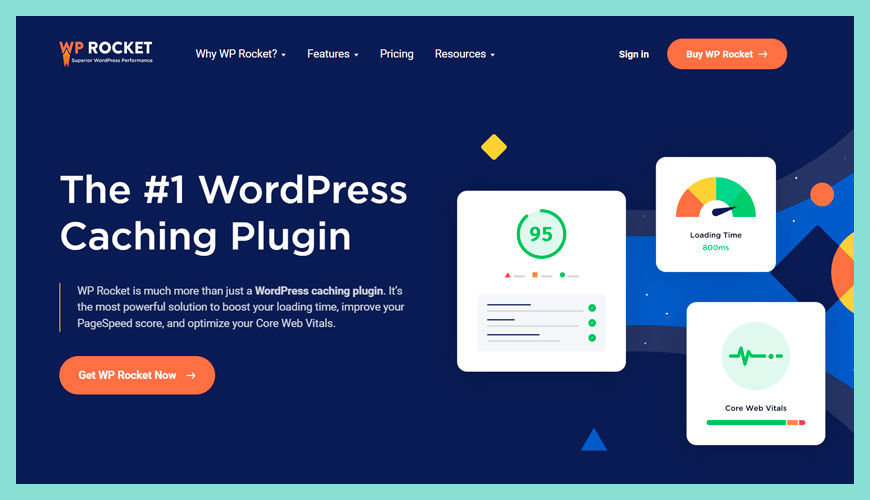
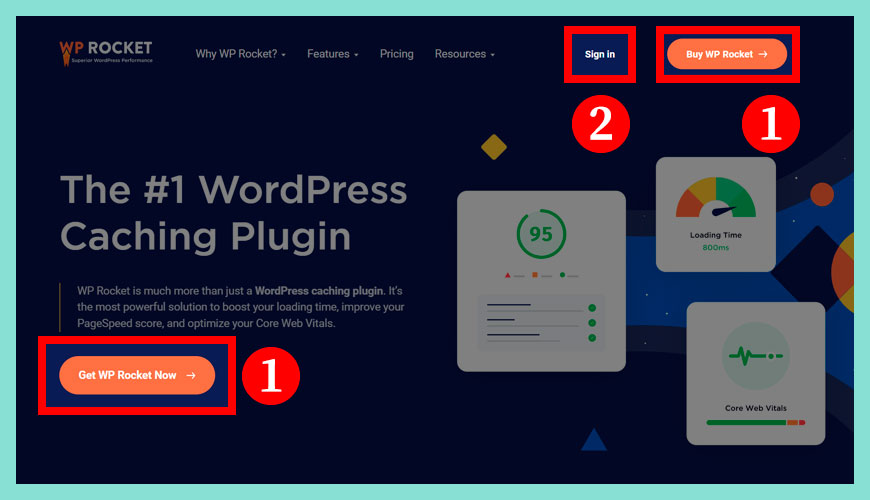
WP Rocket 快取外掛 只能從官方網站購買,新手需要小心網絡上很多「來歷不明」的外掛下載檔檔,大部分都存在網站被駭或網站安全性問題,請切記從官方網站購買和查詢問題。
區域一:
區域二:
WP Rocket 價目表 (Price List)
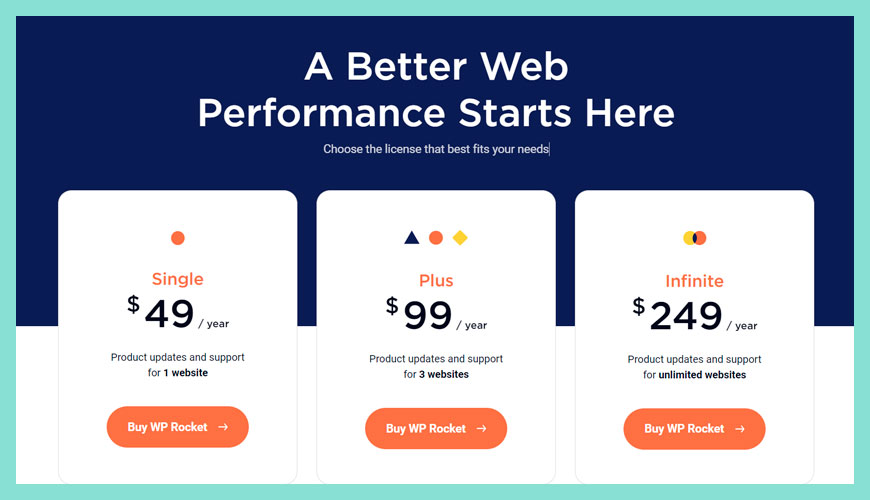
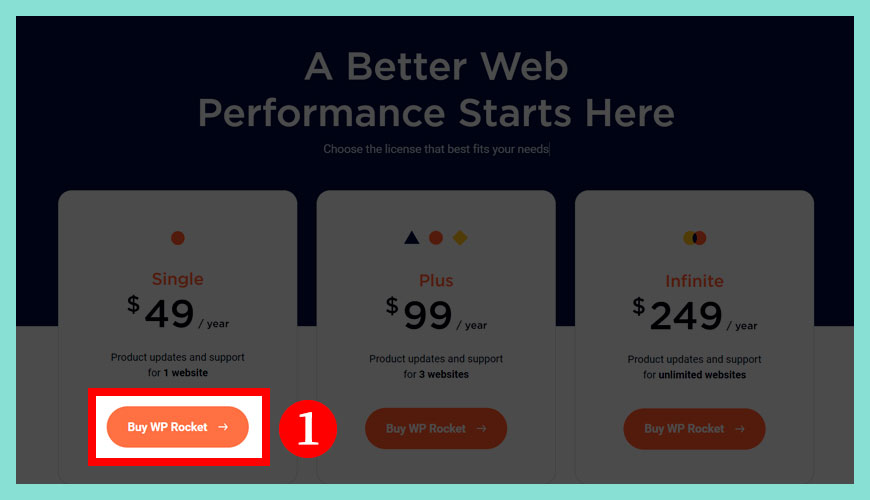
WP Rocket 外掛的定價很簡單,3 個方案的功能是相同的,差異在於能使用於「多少個網站」,非常簡單清晰。新手不會看到技術名詞看到頭暈耳朵暈眩和一臉無奈,可以聚焦於簡單的規則,你有 1 個網站就買 1 個授權,不用比較太多細節和差異。
最後價格更新日期:30/12/2022,官方指出自從 2019 年之後就沒有調整過價格,但不停新增新的功能,所以加幅是合理的。
| 計劃方案 | 價錢 (美金) |
|---|---|
| Single 可以用於 1 個網站 | $59 |
| Plus 可以用於 3 個網站 | $119 |
| Infinite 可以用於 無限個網站 | $299 |
如何填寫購買表格?
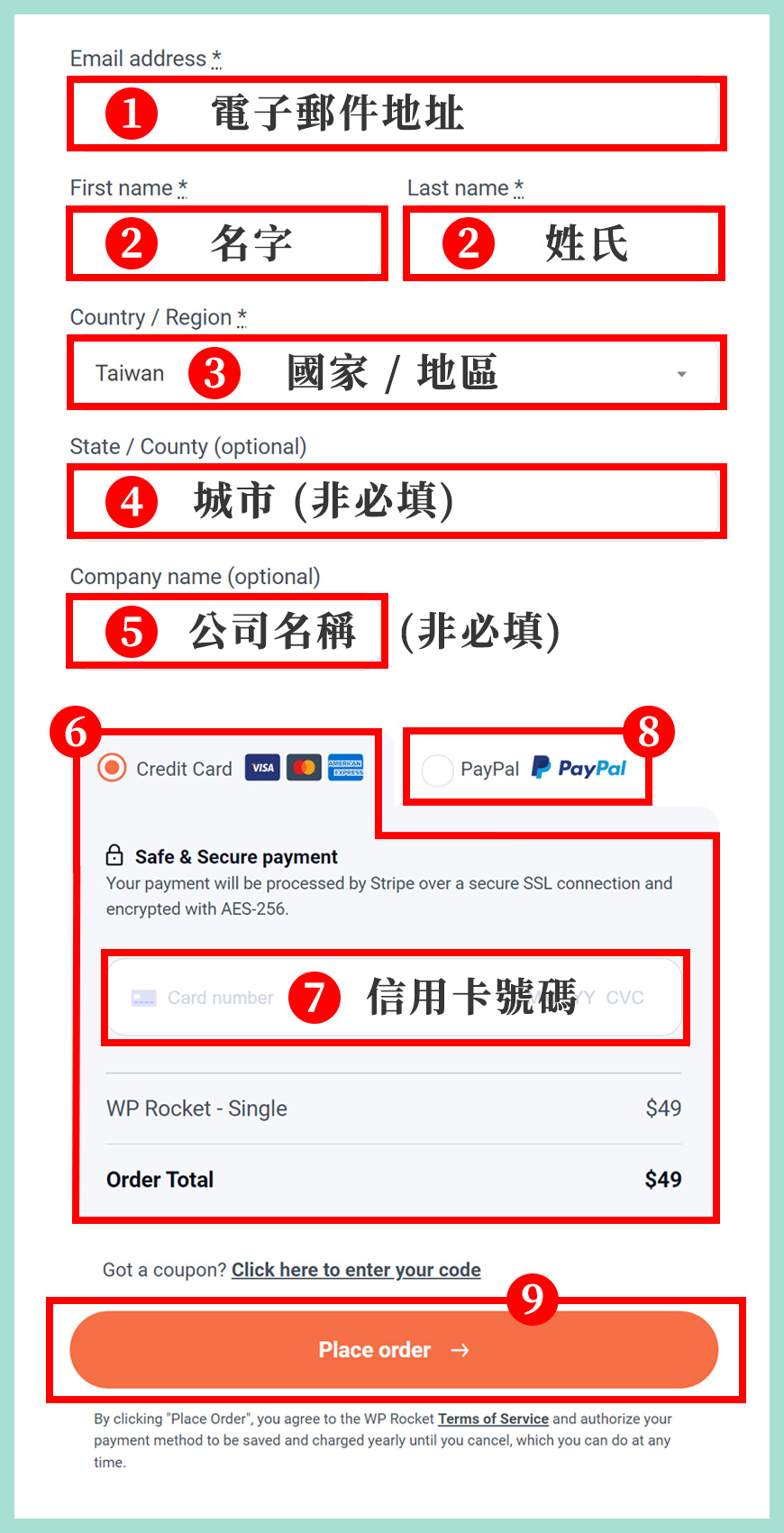
如果大家有常常網上購買,填寫購買的表單應該不陌生,比較常出問題是看不懂「英文」語言,我們為大家翻譯了和展示相關描述。
區域一:
區域二:
區域三:
區域四:
區域五:
區域六:
區域七:
區域八:
區域九:
保存 WP Rocket 外掛的購買收據和發票
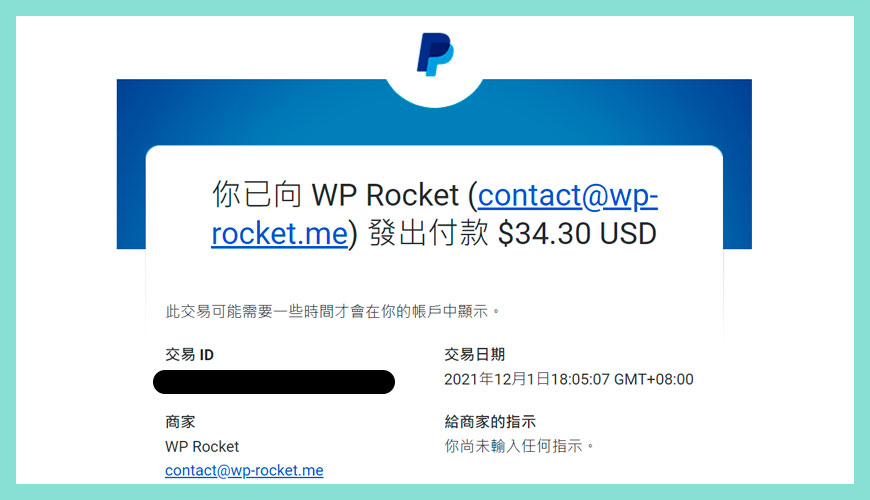
雖然 WP Rocket 並不是太貴的產品,但如果公司會計需要報稅或相關操作,新手可以保留購買收據和發票備用,每年續約也會收到一次。
檢查電郵,重新設置「登入帳號和密碼」
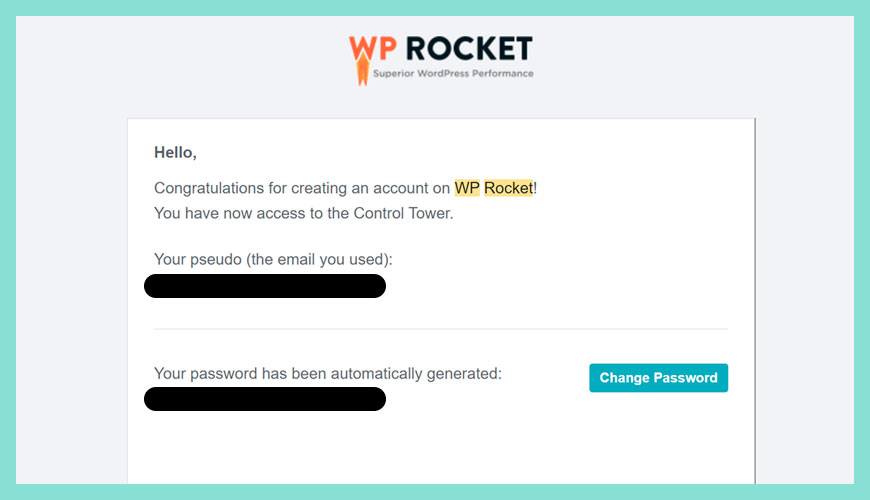
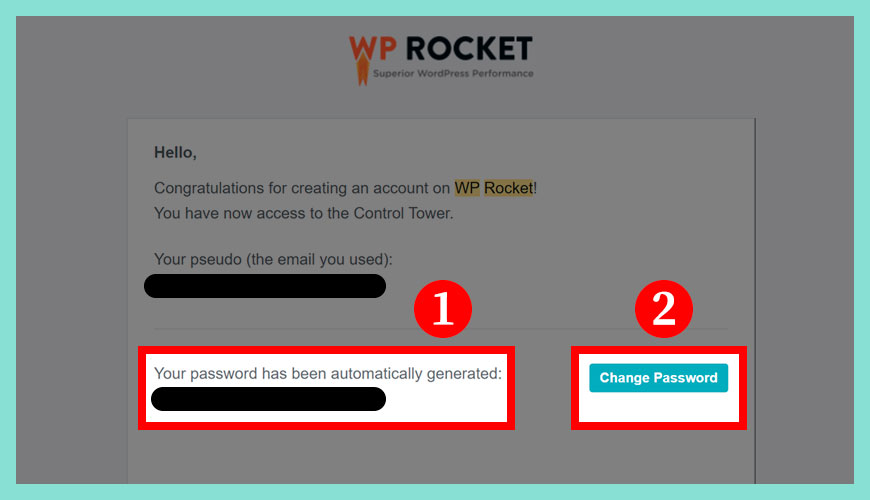
區域一:
區域二:
檢查電郵,收取後台登入「確認信」
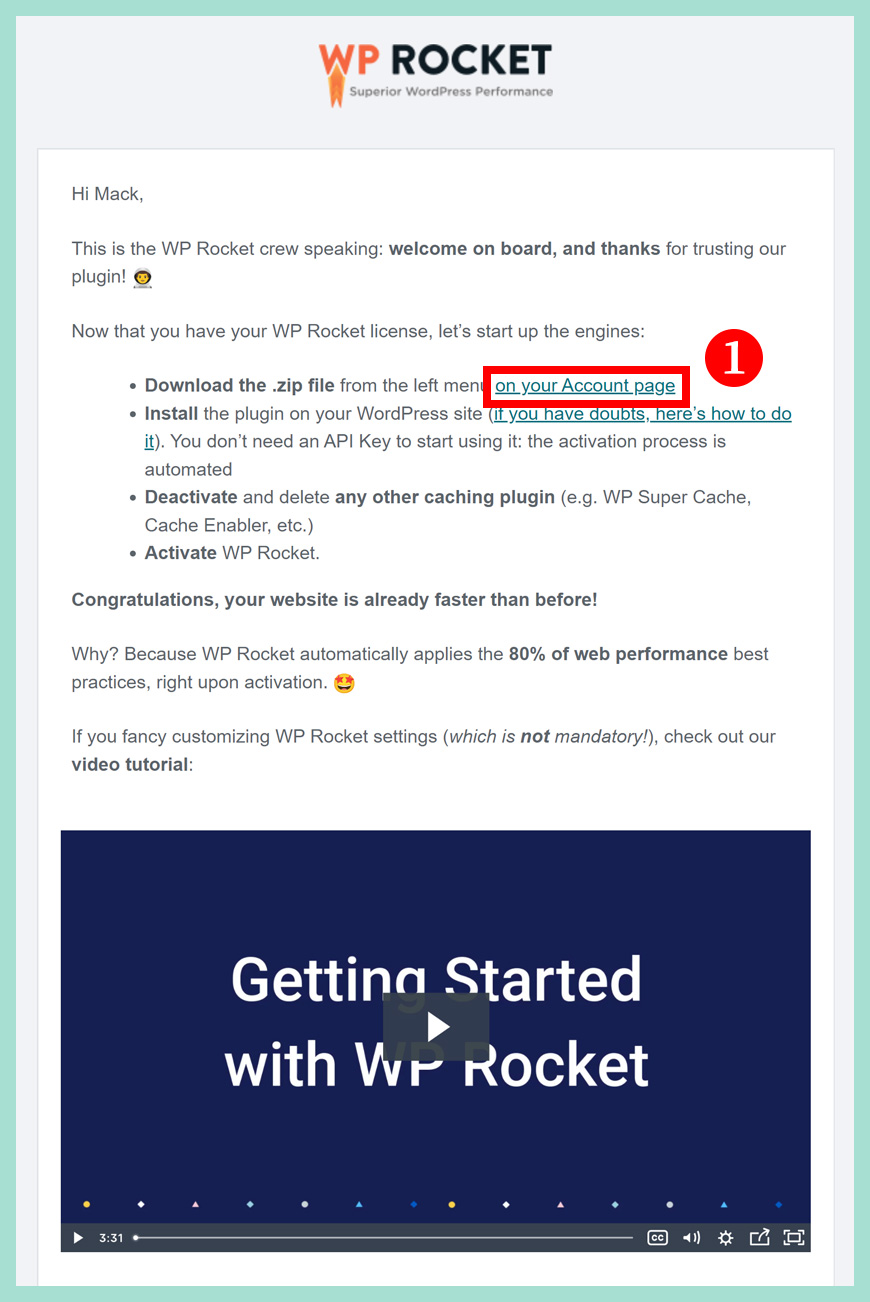
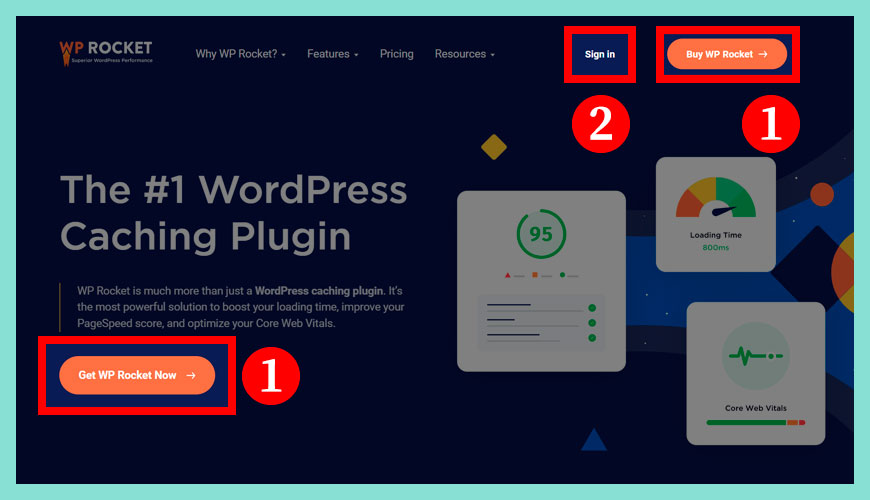
這是一封歡迎信件,告知你如何下載 WP Rocket 主程式,還有建議你移除使用的快取外掛,內裡的內容我們下方也會介紹得到,不用擔心。
區域一:
區域二:
登入 WP Rocket 控制台 (Dashboard)
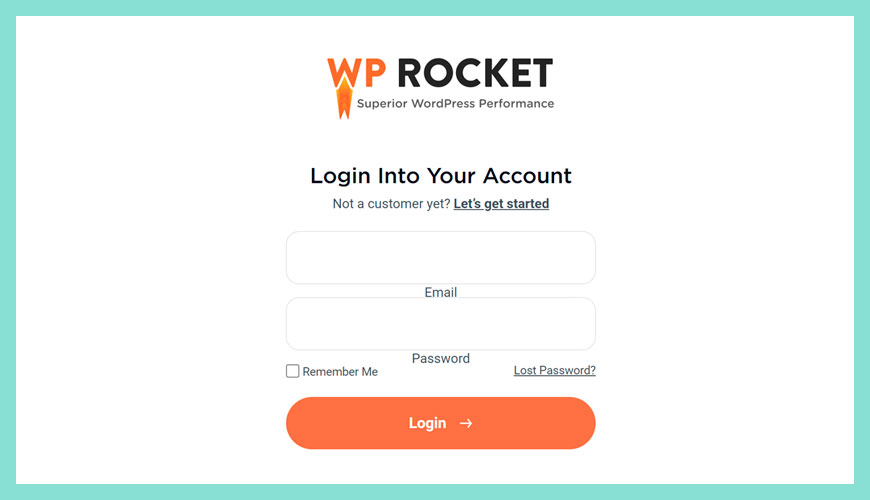
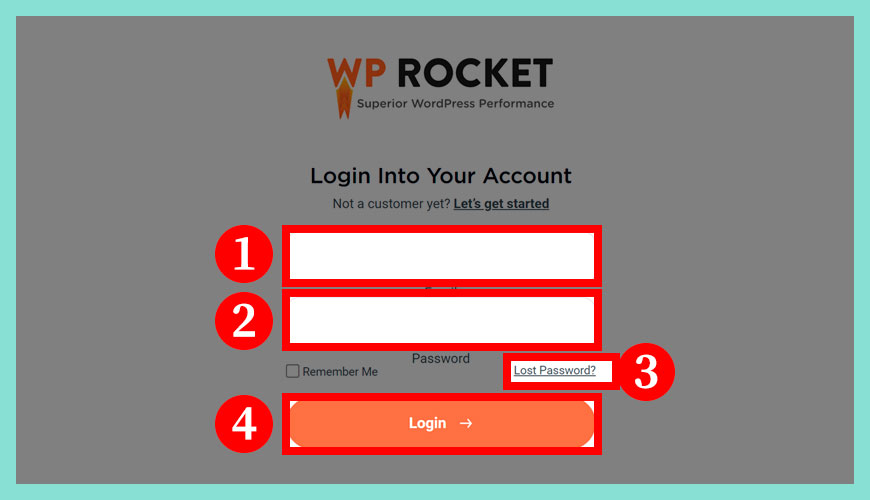
來到 WP Rocket 的登入介面,請使用你從收到的電郵內的登入資訊,信件內有提供相關資料,或返回上幾個步驟查詢。
區域一:
區域二:
區域三:
區域四:
如果「忘記密碼」或希望「重設密碼」
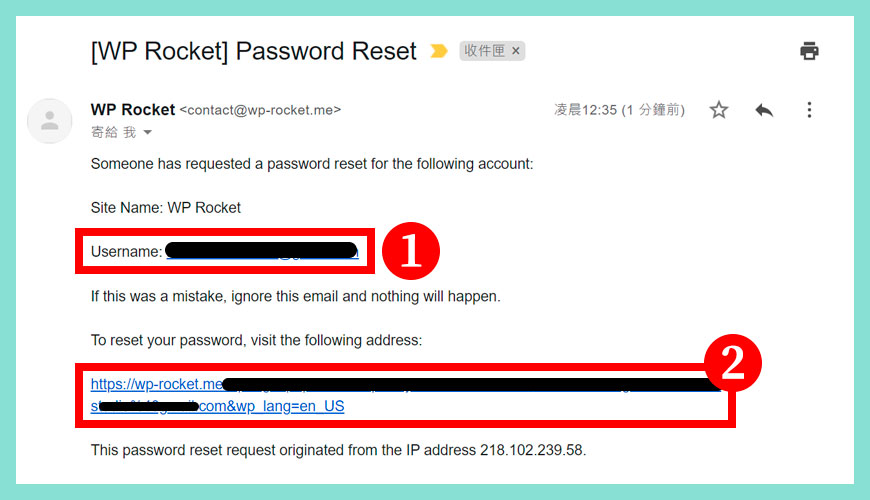
點擊 [忘記密碼 / Lost Password] 之後,你之前的密碼就會「失效」。請檢查電郵信箱,你會收到一封 WP Rocket 官方發給你的信任,標題是「WP Rocket Password Reset」。
區域一:
區域二:
進入 WP Rocket 控制台 (Dashboard)
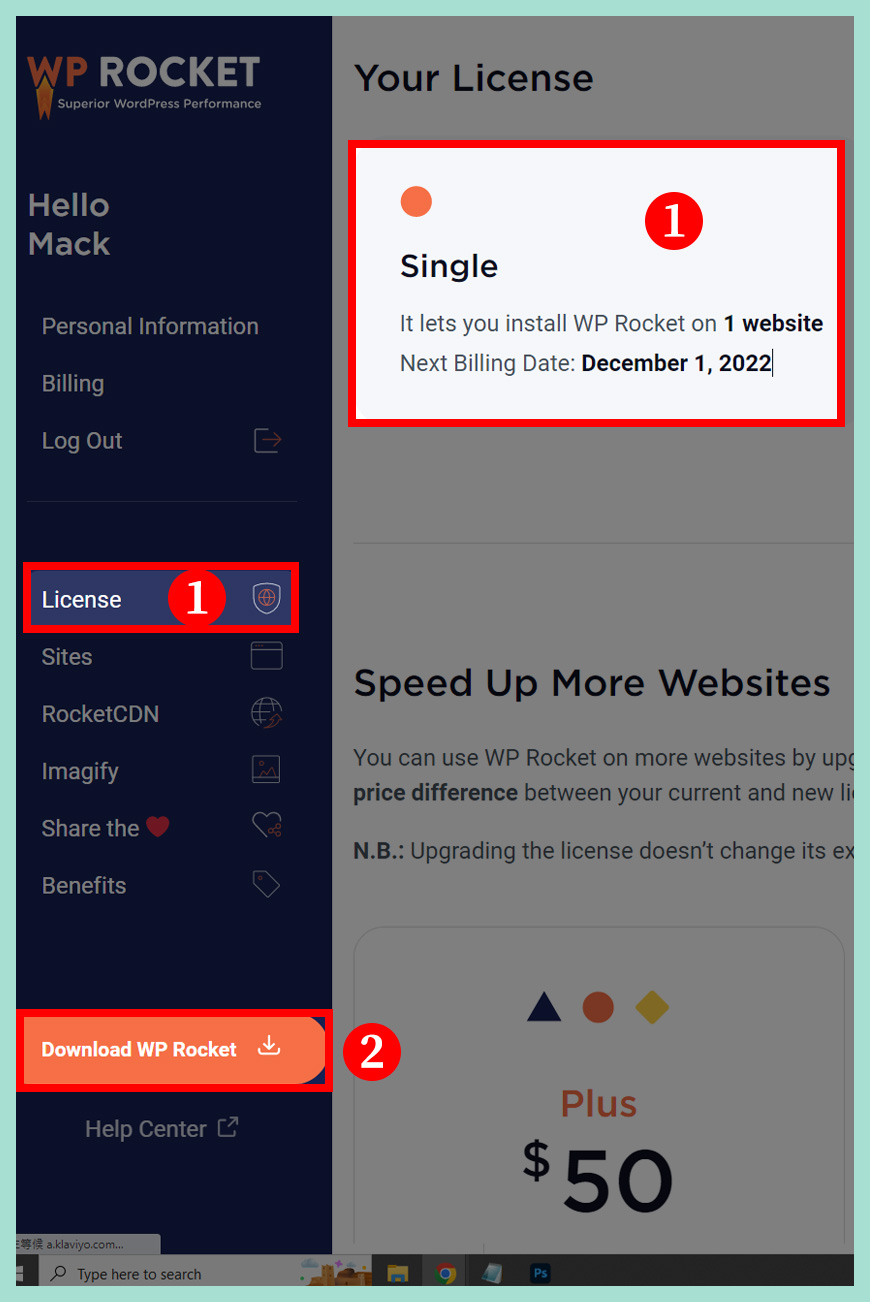
區域一:
區域二:
下載 WP Rocket 外掛

你會看到一個「wp-rocket」的檔案,後方的編號代表這個外掛的「版本」,另外一件非常重要的事,記得檔案格式是「.zip」,請什麼都不要做,也不要多手「解壓縮 / Unzip」,因為 WordPress 官方安裝第三方外掛,是需要未解壓縮的 .zip 檔案。
請停用 [使用中] 的快取外掛,避免引起外掛衝突
![請停用 [使用中] 的快取外掛,避免引起外掛衝突](https://wp-valley.com/wp-content/uploads/2022/06/WP-Valley-Blog-Featured-Image-206-wp-rocket-install-08.jpg)
新手請一定要記住,一個 WordPress 網站在同一時間,只允許安裝一套快取外掛,如果你確認要使用這次介紹的 WP Rocket,這代表你要將現在使用中的快取外掛停用和刪除。
步驟一:
步驟二:
上傳 WP Rocket 外掛至 WordPress 網站
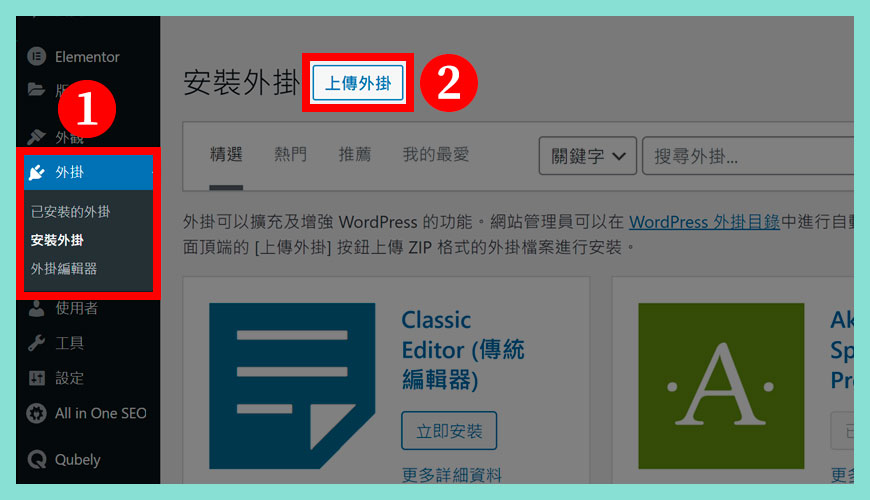
步驟一:
步驟二:
上傳 WP Rocket 外掛至 WordPress 網站
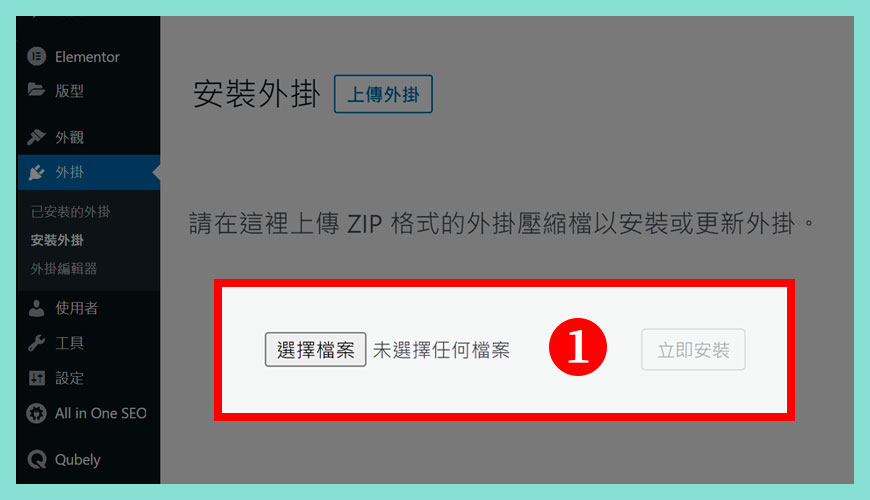
從你的電腦裡,點擊 [選擇檔案],並上傳 WP Rocket 的安裝檔案。
確認 [安裝 / Install] WP Rocket 外掛
![確認 [安裝 / Install] WP Rocket 外掛](https://wp-valley.com/wp-content/uploads/2022/06/WP-Valley-Blog-Featured-Image-206-wp-rocket-install-11.jpg)
最後再確認一次,如無問題,請按下 [立即安裝]。
確認 [啟用 / Active] WP Rocket 外掛
![確認 [啟用 / Active] WP Rocket 外掛](https://wp-valley.com/wp-content/uploads/2022/06/WP-Valley-Blog-Featured-Image-206-wp-rocket-install-12.jpg)
很少情況會出現意外,如果看到上方畫面,請點擊 [啟用外掛] 即可。
如何從網站後台找到 WP Rocket?
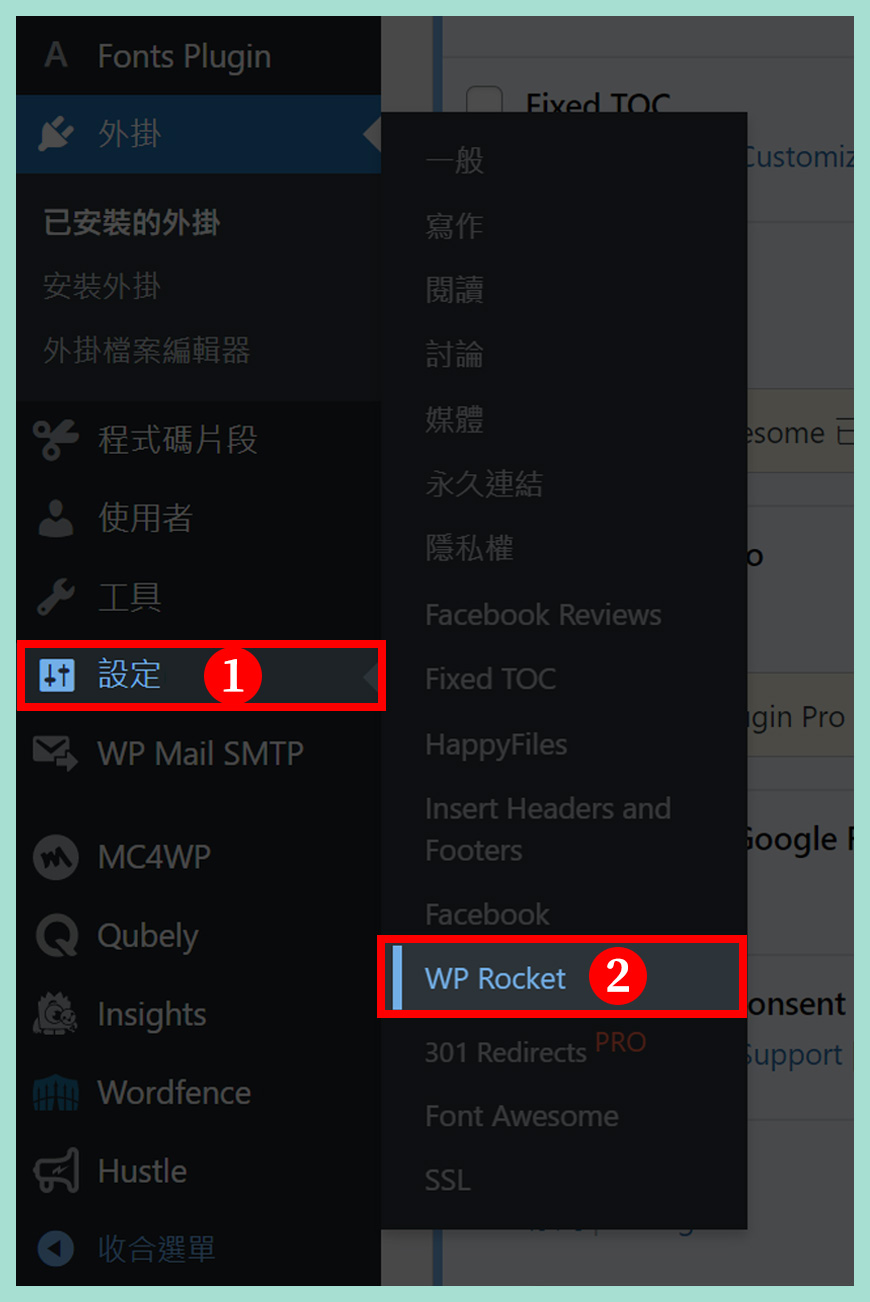
步驟一:
步驟二:
恭喜,你已經成功安裝和啟用 WP Rocket
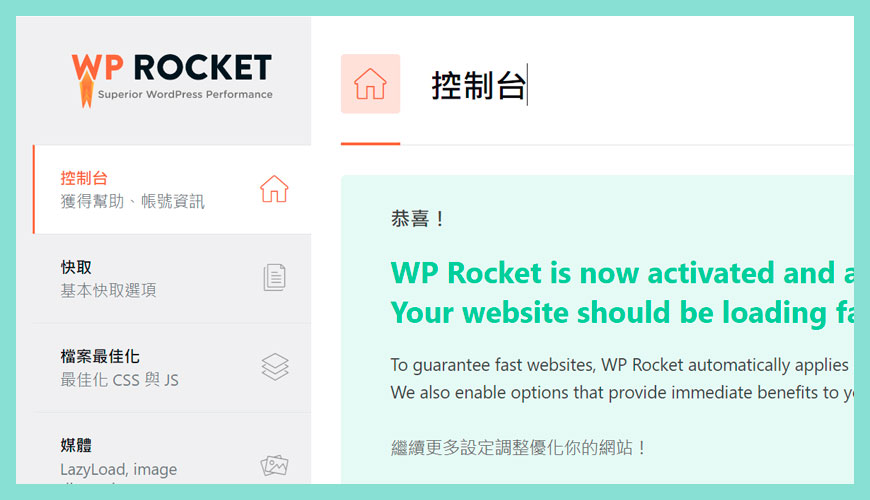
恭喜你,已經沒有更多的安裝步驟,接下來的教學會引導你一步步去設定 WP Rocket 的各種功能和進階設定,我們會用獨立章節的形式教學。
常見問題 FAQ
我需要多大的圖片儲存空間才足夠?
如果圖片經過合理的壓縮處理,短期內是不需要擔心這個問題,新手記得最少要使用一些免費的「圖片壓縮」工具,像是知名的 ShortPixel、Jetpack、Optimizilla 或 TinyPNG 都能快速方便解決這類問題,當然技術良好必然是推薦 Adobe Photoshop。
WP Rocket 是什麼?
WP Rocket 快取外掛在 WordPress 領域裡有非常多的正面評價,不少網站設計公司和接案工作室都會直接為客戶安裝這套外掛,因為可以一次過解決大量關於速度的問題。對於不懂程式和相關設定的一般新手,WP Rocket 提供非常簡易的操作,大部分操作都是用「開啟或關閉」的方式運作,輕鬆點擊數次,已經接近完成大部分的操作,卻有類似專業工程師的成效。
參考資料和引用文獻:
- WP Rocket 官方網站
- WordPress 外掛目錄:Heartbeat Control
- Optimization – Caching | WordPress.org
- Code Reference | WP_Object_Cache | WordPress.org
- 維基百科:快取是什麼?
- 維基百科:WordPress 是什麼?
- GitHub – wp-media/wp-rocket: Performance optimization plugin for WordPress
- WPEngine:What is WP Rocket?
- Kinsta:Kinsta and WP Rocket: Now Speeding up WordPress Together
- Pingdom
- PageSpeed Insights
- GTmetrix
- 網站迷谷:區塊編輯器
- 網站迷谷:傳統編輯器
我們提供市場上最新的網站架設
新聞、教學和相關知識,我們不會向用戶
發送垃圾和推廣內容,而你可以隨時「取消訂閱」。
WordPress 學員人數
12,000+ 人 (持續增加之中)



在〈WP Rocket 外掛教學:購買和安裝流程〉中有 8 則留言